YOLOv13GPU训练自己的数据(含网络结构图) (草履虫都能看懂系列)
该项目于 2025 年 6 月 21 日开源代码,6 月 22 日发布模型权重,属于社区开发的衍生版本(非 Ultralytics 官方版本)。以下是关于该版本的详细说明:一、YOLOv13 的核心技术创新1. HyperACE:基于超图的自适应关联增强技术原理:将多尺度特征图中的像素视为超图顶点,通过可学习的超边构建模块自适应探索顶点间的高阶关联,再利用线性复杂度的消息传递模块聚合特征,提升复杂
目录
1、YOLOv13介绍
该项目于 2025 年 6 月 21 日开源代码,6 月 22 日发布模型权重,属于社区开发的衍生版本(非 Ultralytics 官方版本)。以下是关于该版本的详细说明:
一、YOLOv13 的核心技术创新
1. HyperACE:基于超图的自适应关联增强
-
技术原理:将多尺度特征图中的像素视为超图顶点,通过可学习的超边构建模块自适应探索顶点间的高阶关联,再利用线性复杂度的消息传递模块聚合特征,提升复杂场景下的视觉感知能力。
-
作用:强化不同尺度特征间的语义关联,尤其对小目标和密集目标检测效果显著。
2. FullPAD:全流程聚合 - 分布范式
-
技术原理:通过 HyperACE 聚合骨干网络的多尺度特征,再通过三条独立 “隧道” 将增强后的特征分别传递到骨干与颈部、颈部内部、颈部与头部的连接处,实现全流程细粒度信息流协同。
-
作用:改善梯度传播效率,提升模型整体检测性能。
3. 轻量化卷积替换
-
技术原理:使用深度可分离卷积(DSConv、DS-Bottleneck 等)替代大核卷积,在保持感受野的同时大幅减少参数和计算量。微智启软件工作室。
-
效果:推理速度提升的同时不牺牲精度,适合实时应用场景。
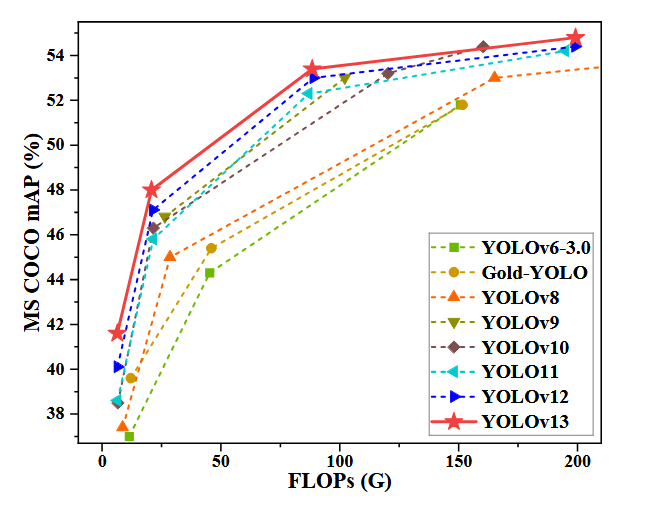
2、yolov13模型图
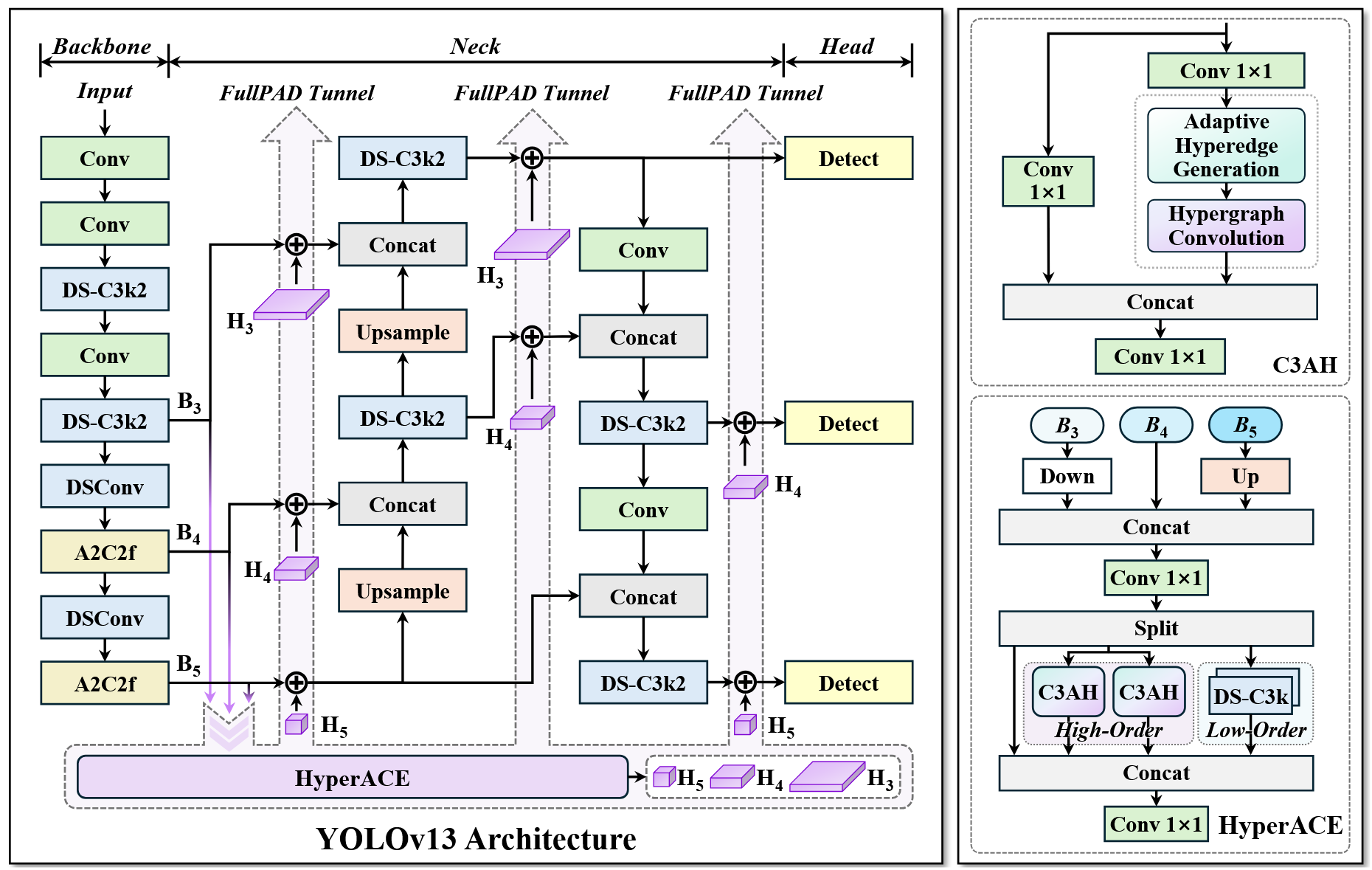
3、前提所需
anaconda3、pycharm下载完成(最好不要最新版本,也不要太旧,本人使用2021.3)

4、yolov13模型、权重下载
1.模型下载:github模型代码下载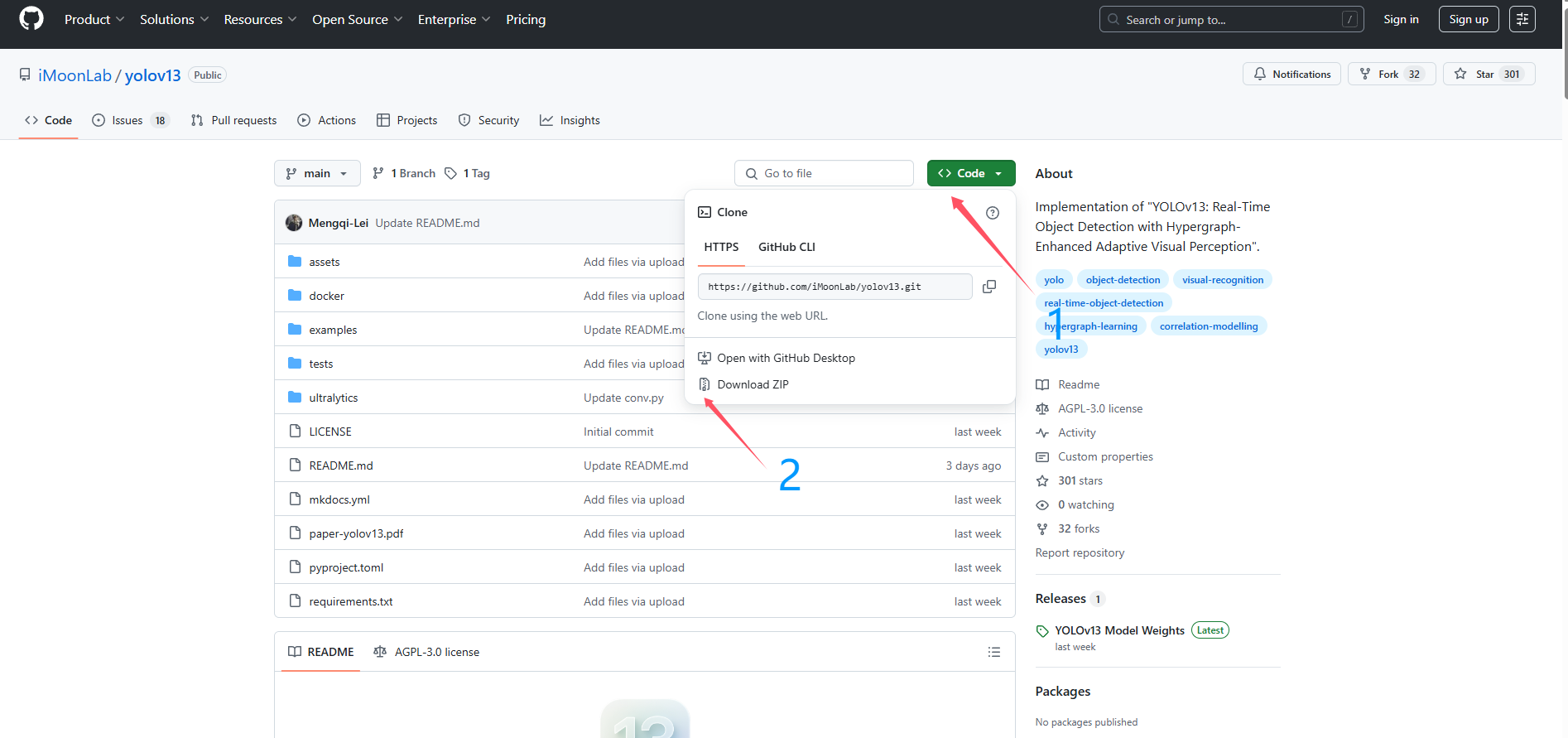
2.模型权重下载(非必须):yolov13模型下载地址 下载所需的
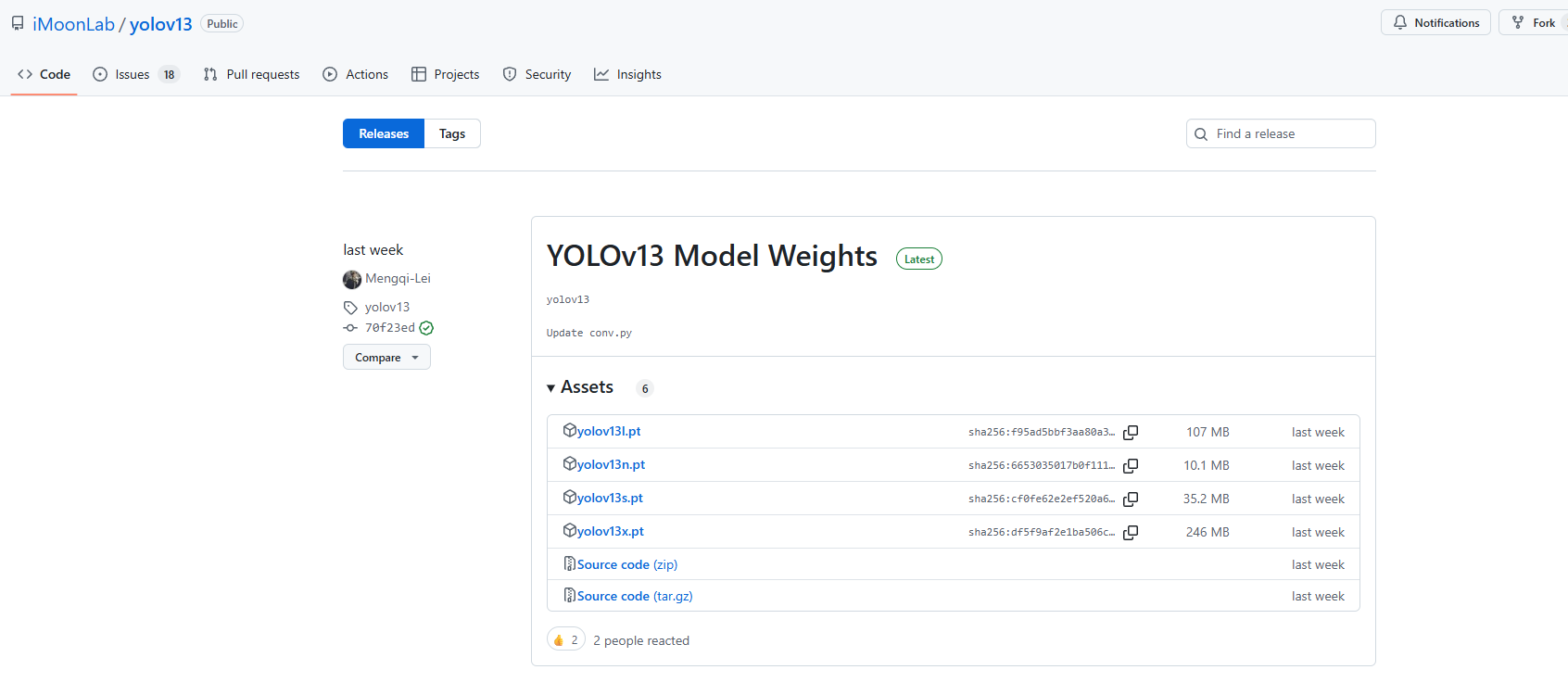
直接放解压yolov13文件夹根目录下
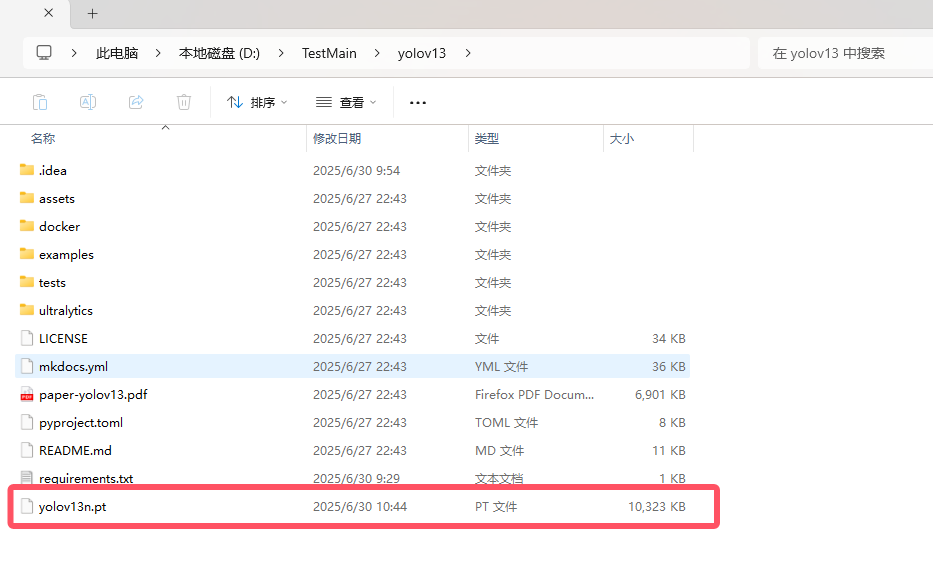
5、环境配置
5.1.下载yolov13所需虚拟环境
打开anaconda prompt

cd进入你下载的yolov13文件夹中
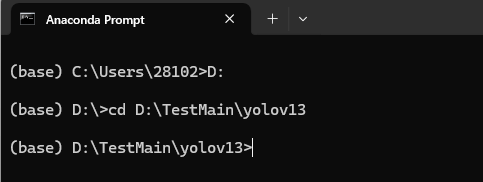
创建yolov13环境:输入 conda create -n yolov13(代表环境名称)python=3.11(使用Python的版本),按y+回车
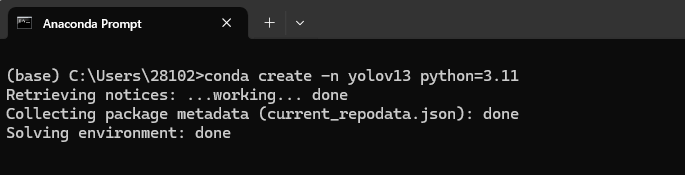
无脑复制
conda create -n yolov13 python=3.11
进入你刚安装的yolov13环境:conda activate yolov13(你的环境名称)
![]()
无脑复制
conda activate yolov13
进入后()会变成你环境名称 (判断是否安装成功)

5.2.下载CUDA(GPU所需)
cuda是连接GPU和模型训练的桥梁,pytorch是进入桥梁那段上坡的路(CPU训练慢,GPU快还好)(最好选择在虚拟环境安装,以下介绍为虚拟机安装过程)
查看cuda最高支持版本,win+R,输入cmd,打开命令窗口,输入nvidia-smi.exe,红框位置为最大可支持安装版本

![]()
无脑复制
conda install cudatoolkit=11.8
安装后的结果
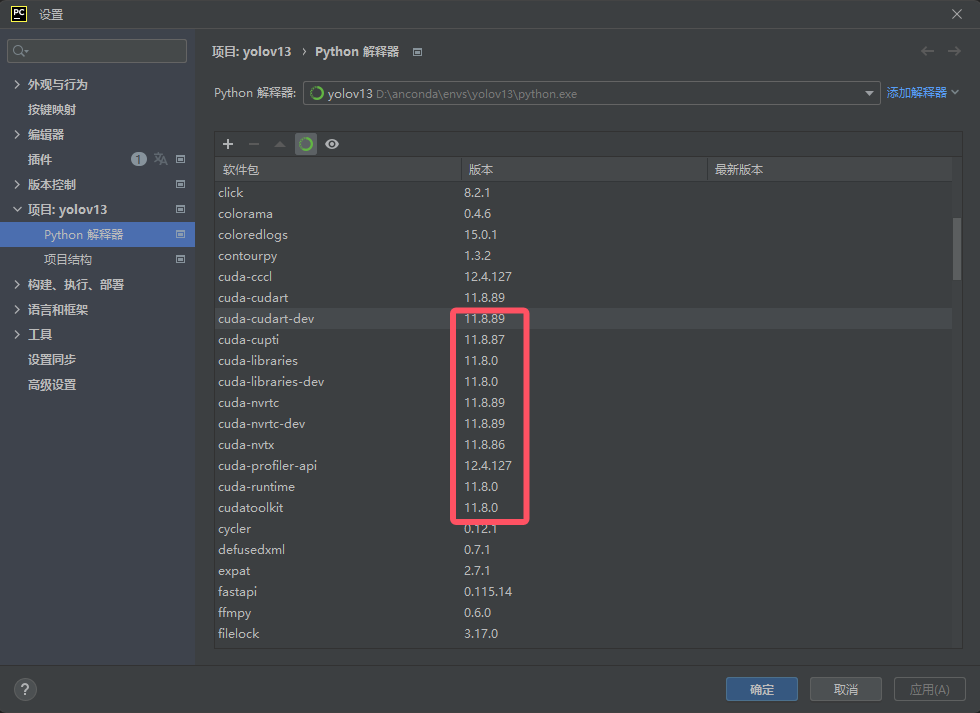
5.3.下载pytorch(GPU所需)
cuda是连接GPU和模型训练的桥梁,pytorch是进入桥梁那段上坡的路(pytorch库必须和cuda版本匹配)

无脑复制(CUDA 11.8)
conda install pytorch==2.2.2 torchvision==0.17.2 torchaudio==2.2.2 pytorch-cuda=11.8 -c pytorch -c nvidia安装后的结果
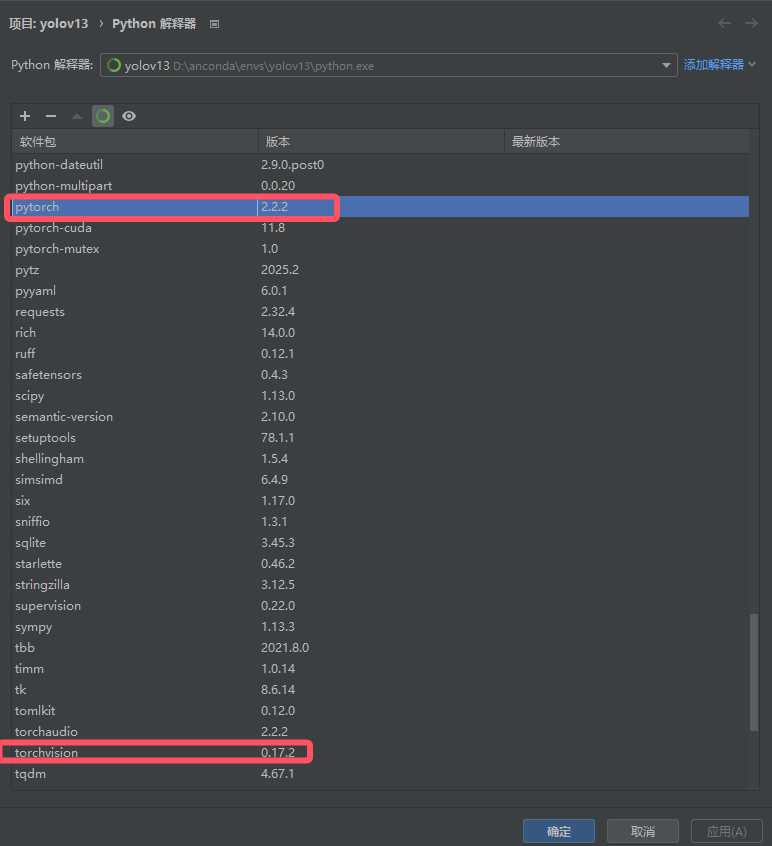
或者去pytorch官网查找(只是教你怎么去找你所下载CUDA对应的pytorch,以防下载的别的版本的CUDA) pytorch官网下载方法
5.4.下载yolov13依赖库
首先到你下载的yolov13文件中找到requirements.txt文件
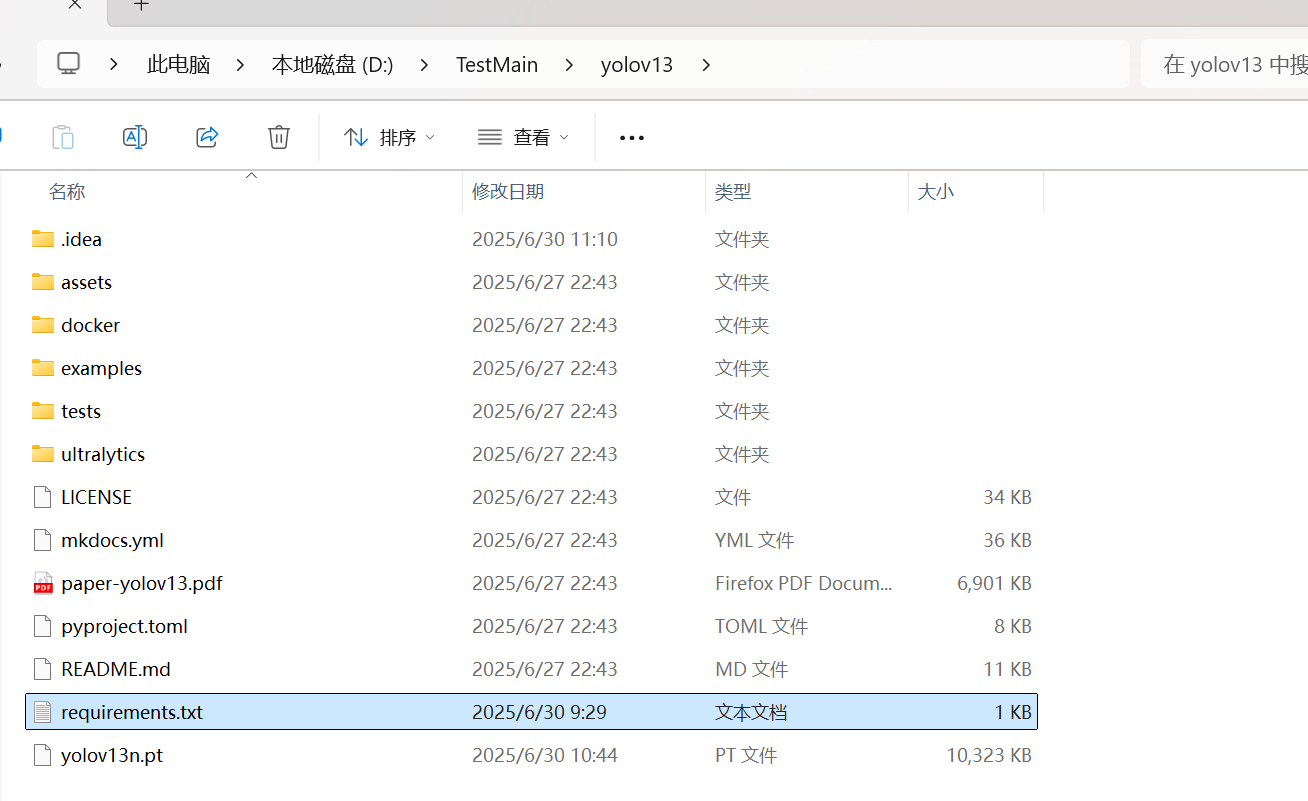 这个标记蓝色的直接注释,前面加上##
这个标记蓝色的直接注释,前面加上##
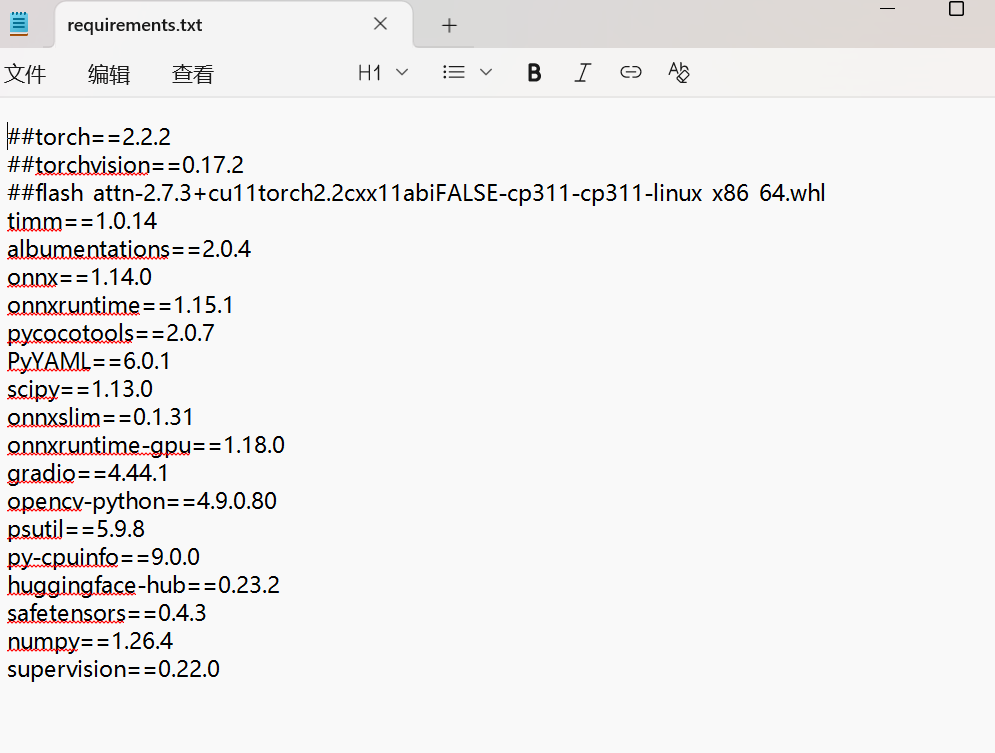 然后安装包里的库文件
然后安装包里的库文件![]()
无脑复制
pip install -r requirements.txt
去除模型只读权限(如果说你要修改模型,必须pip install -e.,如果说只是复现,可加可不加)

无脑复制
pip install -e .只要中间不报错即为下载成功
5.5. 检测是否安装正确
(环境已经配好添加好了,6搞完)
建立cuda.py
import torch
print('CUDA版本:',torch.version.cuda)
print('Pytorch版本:',torch.__version__)
print('显卡是否可用:','可用' if(torch.cuda.is_available()) else '不可用')
print('显卡数量:',torch.cuda.device_count())
print('当前显卡型号:',torch.cuda.get_device_name())
print('当前显卡的CUDA算力:',torch.cuda.get_device_capability())
print('当前显卡的总显存:',torch.cuda.get_device_properties(0).total_memory/1024/1024/1024,'GB')
print('是否支持TensorCore:','支持' if (torch.cuda.get_device_properties(0).major >= 7) else '不支持')
print('当前显卡的显存使用率:',torch.cuda.memory_allocated(0)/torch.cuda.get_device_properties(0).total_memory*100,'%')6、pycharm添加解释器
点击文件、设置

找到python解释器,添加新的解释器
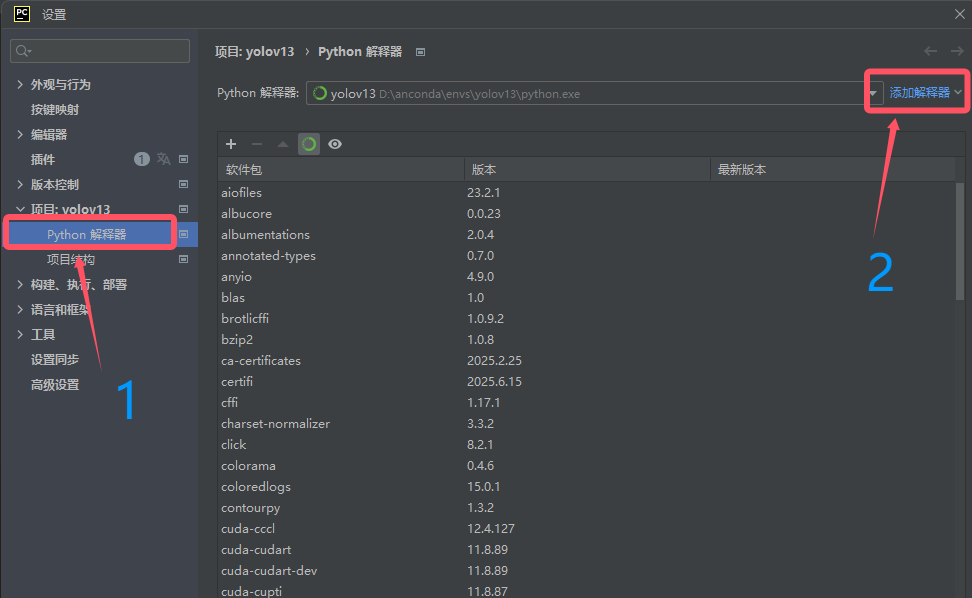
找到conda环境、使用现有环境,找到你前面配置的yolov13(环境名称)
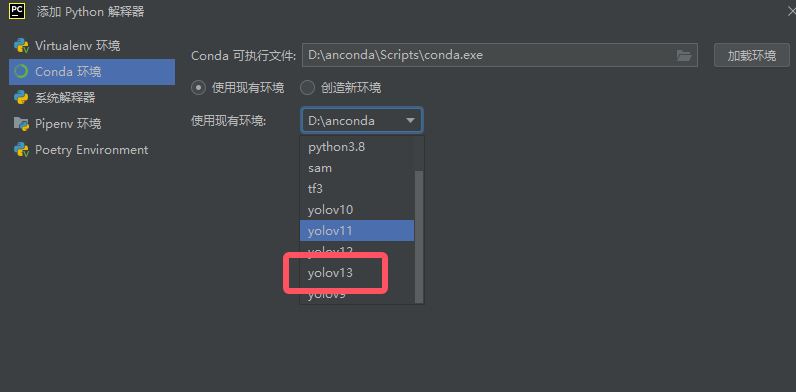
还有老版的pycharm,使用应该找Anaconda3\envs\yolov10(环境名称)\python.exe
(用yolov9举例)


点击应用
7、数据集制作
这边去看yolov9的数据集制作就可以,方法相同
YOLOv9最详细教程(训练自己数据集、结构介绍、重点代码讲解)(草履虫都能看懂系列)-CSDN博客
8、训练、预测
由于yolo系列训练预测都差不多,所以我将他们整合和yolo常见操作合并写了一个新的文章,也方便我整理规划。
大功告成,觉得好的就点点赞,点点收藏,如有什么错误或者建议麻烦指出(字码错了也可以说,毕竟经常这样),谢谢



DAMO开发者矩阵,由阿里巴巴达摩院和中国互联网协会联合发起,致力于探讨最前沿的技术趋势与应用成果,搭建高质量的交流与分享平台,推动技术创新与产业应用链接,围绕“人工智能与新型计算”构建开放共享的开发者生态。
更多推荐
 已为社区贡献6条内容
已为社区贡献6条内容








所有评论(0)